在如今数字化的时代,手机已经成为人们生活中不可或缺的一部分,随着科技的不断进步,手机不仅仅是用来通讯和娱乐的工具,还可以实现更多的功能。其中手机投屏到电脑或电视上观看视频已经成为一种常见的操作方式。通过简单的设置和连接,我们可以将手机上的内容投射到更大的屏幕上,让观影体验更加震撼和舒适。今天就让我们一起来探讨一下手机如何投屏到电视和电脑上看电视的教程方法。
手机投屏到电脑上看电视方法
操作方法:
1.如果想实现手机屏幕投影到电脑屏幕上,我们需要借助相关投屏软件来实现。如图所示,打开投屏大工具,切换到“USB有线投影”-“安卓手机”项,并按提示进行操作。
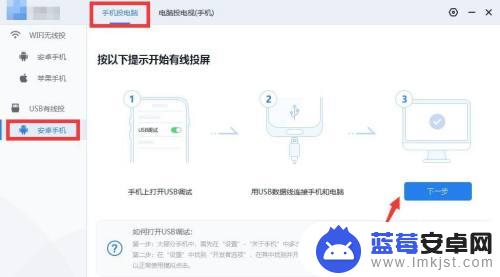
2.按提示,我们进入手机“设置”界面。找到“开发者选项”项进入,并在其中开启“USB调试“功能。
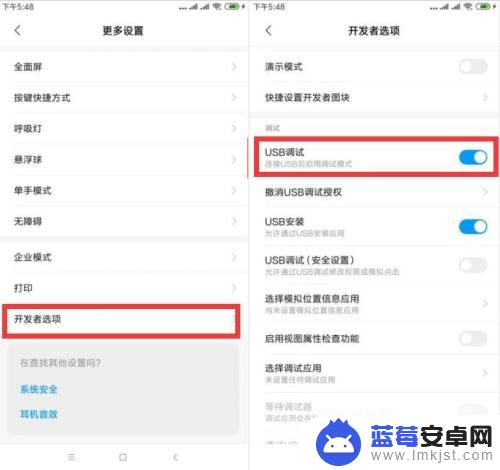
3.接下来返回电脑版快投屏主界面,按照界面提示。我们将手机通过USB数据线与电脑进行连接,并点击”下一步“按钮。
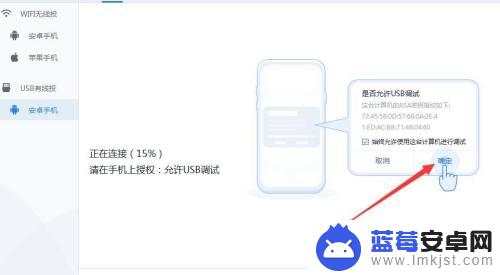
4.此时电脑版投屏工具将自动识别手机并显示相应的手机型号。从中找到与当前手机相匹配的手机类型,并点击”右侧的“连接”按钮。
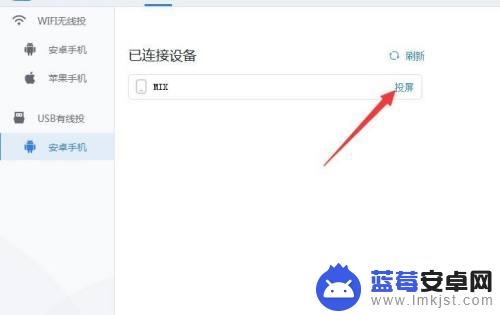
5.最后只需要耐心等待,即可完成手机投影到电脑屏幕的操作。同时还可以在电脑上针对手机屏幕进行录屏操作。
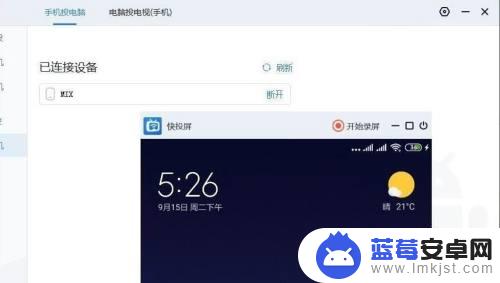
以上就是手机如何投屏电视电脑教程的全部内容,如果你遇到相同情况,可以参考我提供的方法来解决,希望这对你有所帮助。












